
Perbaikan Kesalahan iPhone & iTunes: Bagaimana Memperbaiki Kesalahan iTunes dan iPhone?

Kesalahan iTunes atau iPhone biasanya terjadi saat Anda mencoba memulihkan, memperbarui, mengunduh firmware iOS atau melakukan operasi lain di iPhone, iPad, atau iPod Anda dengan iTunes. Jika Anda mengalami kesalahan iTunes atau iPhone, biasanya Anda tidak dapat menyelesaikan proses pemulihan, peningkatan, pengunduhan, atau Anda tidak dapat melanjutkan menjalankan beberapa fitur pada perangkat iOS Anda.
Pada saat yang sama, untuk kesalahan iTunes, Anda akan menerima pesan kesalahan iTunes dari iTunes seperti "iPhone tidak dapat dipulihkan karena terjadi kesalahan yang tidak diketahui." Jika Anda mengalami masalah serupa pada iDevice Anda, jangan khawatir, ini dapat diperbaiki dengan mudah menggunakan petunjuk di artikel ini. Baca terus untuk mempelajari panduan yang relevan.
Bagian 1. Berbagai Alasan dan Solusi Kesalahan iTunes
Secara umum, kesalahan iPhone atau kesalahan iTunes dapat muncul karena berbagai alasan berbeda, namun alasan utamanya mencakup masalah Perangkat Keras pada iPhone/iPad/iPod Anda, komunikasi yang salah antara iTunes dan server Apple, baseband atau koneksi USB yang salah, dan masalah perangkat lunak di komputer Anda dan lain-lain. Silakan periksa metode terkait untuk memperbaiki kesalahan iTunes di sana.
1. Perbaiki Kesalahan iTunes yang Terjadi karena Masalah Perangkat Keras
Saat menjalankan iTunes di komputer, jika Anda melihat nomor kode kesalahan iTunes ini, yaitu 1, 3, 10, 11, 12, 13, 14, 16, 20, 21, 23, 26, 27, 28, 29, 34, 35, 36, 37, 40, 53, 56, 1002, 1004, 1011, 1012, 1014, 1667 dan 1669 dari pesan kesalahan iTunes, seharusnya ada masalah perangkat keras pada perangkat iOS Anda.
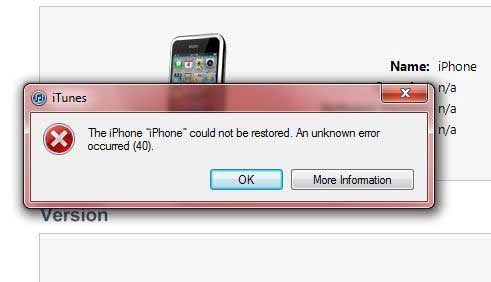
Jika demikian, Anda dapat mencoba menggunakan komputer lain, menghubungkan jaringan lain, menonaktifkan atau menghapus perangkat lunak keamanan pada perangkat Anda, memperbarui iTunes, memulai ulang komputer Anda, memulihkan perangkat iOS Anda dengan mode DFU, dan memeriksa untuk mengonfirmasi tanggal, waktu dan zona waktu sudah diatur dengan benar di iDevice Anda.
Lihat Juga: iPhone Tidak Dapat Diperbarui? Begini Cara Memperbaikinya!
2. Mengatasi Kesalahan iTunes yang Disebabkan oleh Kesalahan Komunikasi dengan Server Apple
Semua kesalahan iTunes terjadi jika iTunes tidak dapat berkomunikasi dengan baik dengan server Apple, dan kesalahan ini mencakup 17, 1638, 3000, 3002, 3004, 3013, 3014, 3015, 3194, dan 3200. Jika demikian, Anda dapat memasukkan informasi teks berikut pada file host Anda di komputer:
# localhost name resolution is handled within DNS itself.
# 127.0.0.1 localhost
# ::1 localhost
# 74.208.10.249 gs.apple.com
# 127.0.0.1 gs.apple.com
# 74.208.105.171 gs.apple.com

3. Perbaiki Kesalahan iTunes atau iPhone karena Baseband atau Koneksi USB yang Salah
Saat Anda melihat kesalahan 9, 4005, 4013, 4014 muncul di iTunes Anda, ini mungkin terkait dengan baseband dan konektivitas di iPhone, iPad, atau iPod. Jika iya, silakan coba perbarui iTunes dan sistem operasi komputer Anda ke versi terbaru. Setelah itu, Anda dapat me-reboot komputer Anda dan menghubungkan kembali iDevice Anda ke iTunes untuk memulihkan, memperbarui, mengunduh, dan lain-lain. Terkadang berhasil, tetapi jika tidak berhasil, silakan coba lagi kabel USB atau komputer asli lainnya.
Lihat Juga : Bagaimana Cara Memperbaiki Masalah "iPhone Dinonaktifkan Sambungkan ke iTunes"?
4. Perbaiki Kesalahan iTunes Karena Masalah Perangkat Lunak
Jika Anda mengalami kesalahan iTunes dengan kode kesalahan seperti 2, 4, 6, 1611, seharusnya ada beberapa masalah perangkat lunak pada perangkat Anda. Misalnya, perangkat lunak keamanan pihak ketiga dapat memblokir komunikasi antara iTunes dan server Apple saat memulihkan, memperbarui, atau mengunduh. Jika demikian, Anda dapat menonaktifkan atau menghapus perangkat lunak keamanan di komputer Anda untuk mengatasi kesalahan ini.
Di sini sangat disarankan bagi Anda alat pemulihan profesional lengkap - Pemulihan Sistem iOS untuk memperbaiki hampir semua kesalahan iTunes atau kesalahan iPhone. Anda dapat menggunakan program ini untuk memperbaiki kesalahan iTunes yang disebutkan seperti kesalahan 1, 3, 27, 56 dan lain-lain. dan kesalahan iPhone seperti layar sentuh iPhone tidak responsif , iPhone dalam layar hitam/biru/merah/putih, iPhone macet dan lain-lain.
Selain itu, program ini mendukung untuk bekerja dengan semua generasi perangkat iOS , termasuk iPhone 14/13/12/11/X/8 Plus/8/7 Plus/7/6s Plus/6s/6 Plus/6/5S/SE, iPad Pro, iPad baru, iPad Air, iPad 2, iPad mini, iPod touch, dan lain-lain.
Di bawah ini adalah link download software tersebut secara gratis. Cukup unduh dan instal di komputer Anda dan ikuti instruksi untuk memperbaiki Kesalahan iPhone dan kesalahan iTunes dengan mudah.
Berikut cara memperbaiki kesalahan iPhone atau iTunes:
Langkah 1. Luncurkan program di komputer Anda dan sambungkan iPhone Anda ke PC dengan kabel USB. Pilih "Alat lainnya" > "Pemulihan Sistem iOS " ketika Anda melihat antarmuka utama program.

Langkah 2. Setelah itu, program akan secara otomatis mendeteksi iPhone Anda dan menunjukkan kemungkinan masalah yang mungkin dialami iPhone Anda, seperti iTunes Error 27, Black Screen of Death of iPhone , Stuck at Apple logo, Recovery mode dan lain-lain. Cukup klik tombol "Start" untuk melanjutkan ke langkah berikutnya.

Langkah 3. Terakhir, konfirmasikan informasi iPhone Anda sebelum Anda mengklik tombol "Perbaikan" untuk mulai memperbaiki kesalahan iPhone atau kesalahan iTunes Anda. Jika sudah benar, cukup klik tombol "Perbaikan" untuk memulai proses perbaikan. Jika tidak, cukup pilih informasi yang tepat secara manual lalu klik tombol "Perbaikan".
Untuk memperbaiki masalah kesalahan, program akan mengunduh versi firmware terbaru iDevice Anda setelah mendeteksi versi iOS Anda saat ini.

Jika Anda masih bermasalah dan tidak tahu cara memperbaiki berbagai Kesalahan iTunes atau iPhone? Maka pastikan untuk menandai panduan ini. Karena kami telah menyertakan beberapa cara efektif untuk memperbaiki Kesalahan iTunes atau iPhone. Metode-metode ini telah diuji dan 100% aman dan dapat diandalkan. Jika Anda menemukan kode kesalahan lain dan tidak tahu cara mengatasinya, silakan tinggalkan pesan untuk memberi tahu kami.
Artikel Terkait:
Cara Memulihkan iPhone dari Cadangan iCloud
Bagaimana Memperbaiki iPhone Tidak Disinkronkan dengan iTunes? (8 Perbaikan)
Pembaruan Perangkat Lunak iPhone Gagal: Bagaimana Cara Memperbarui ke iOS 16 dengan Lancar?
Pecahkan Masalah iPad Terjebak dalam Mode Pemulihan dengan Lima Cara Efektif
13 Cara Memperbaiki dan Menghindari iPhone Terjebak pada Masalah Roda Berputar

 Pemulihan iPhone
Pemulihan iPhone
 Perbaikan Kesalahan iPhone & iTunes: Bagaimana Memperbaiki Kesalahan iTunes dan iPhone?
Perbaikan Kesalahan iPhone & iTunes: Bagaimana Memperbaiki Kesalahan iTunes dan iPhone?